Otázka
Problém: Jak opravit nefunkční panel nástrojů Windows 10?
Narazil jsem na problém s uživatelským rozhraním, protože panel nástrojů nereaguje nebo náhodně zamrzá. Zkoušel jsem chybu odstranit, ale přetrvává. Mohli byste mi prosím pomoci opravit problém s nefunkčním panelem nástrojů Windows 10?
Vyřešená odpověď
Problémy s uživatelským rozhraním Windows (UI)[1] může výrazně zhoršit uživatelskou zkušenost. Je to proto, že panel nástrojů Windows umožňuje lidem přístup k mnoha souborům, složkám a hledání aplikací. Bohužel se někteří lidé mohou setkat s problémem, protože panel nástrojů Windows 10 nefunguje.
Obdrželi jsme zprávy o Hlavní panel Windows 10 nereaguje. Lidé si však nyní stěžují na problémy s lištou Windows, které mohou být následující:
- Přestane pracovat náhodně;
- Přestane reagovat;
- Začne mrznout.
Pokud panel nástrojů Windows nefunguje, uživatelé nemohou otevírat běžné programy, procházet systémové soubory nebo měnit nastavení. Používání počítače může být mimořádně obtížné, protože tato funkce je nezbytná pro skvělý uživatelský zážitek. Naštěstí existuje několik metod uvedených níže, které vám ukáží, jak opravit chybu, že panel nástrojů Windows 10 nefunguje.
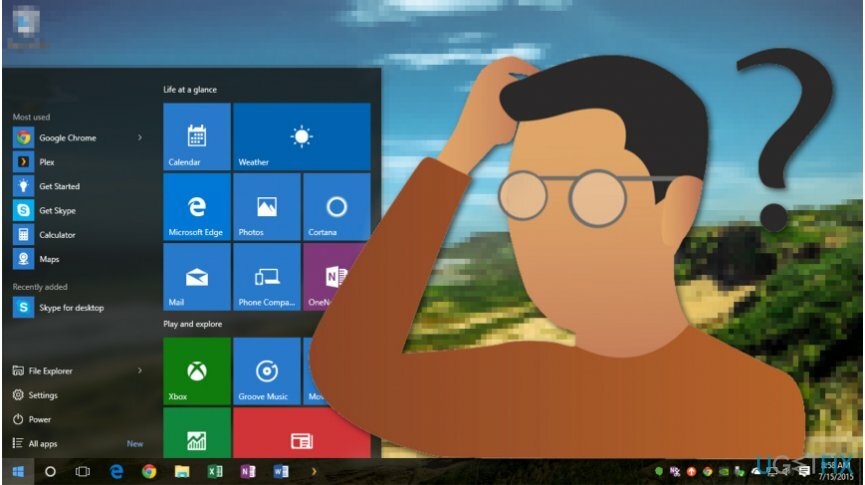
Způsoby, jak opravit nefunkční panel nástrojů Windows 10
Chcete-li opravit poškozený systém, musíte si zakoupit licencovanou verzi Reimage Reimage.
Než přejdete k pokynům, které ukazují, jak opravit chybu nefunkční lišty nástrojů v systému Windows 10[2], měli byste se ujistit, že váš počítač není infikován malwarem[3]. V tomto případě mohl škodlivý program kompromitovat systémové soubory a poškodit váš počítač.
Doporučujeme vám prohledat váš systém pomocí ReimagePračka Mac X9 protože se nejen zbaví kybernetické hrozby, ale také vám pomůže automaticky opravit nefunkční panel nástrojů Windows 10. Pokud jste si jisti, že je váš počítač čistý, postupujte podle pokynů, abyste se problému zbavili.
Toto video obsahuje všechny informace pro řešení tohoto problému:
Technika 1. Restartujte Průzkumníka Windows ve Správci úloh
Chcete-li opravit poškozený systém, musíte si zakoupit licencovanou verzi Reimage Reimage.
- Stiskněte Windows + R a odešlete taskmgr.exe;
- Stiskněte Enter a přejděte na kartu Procesy;
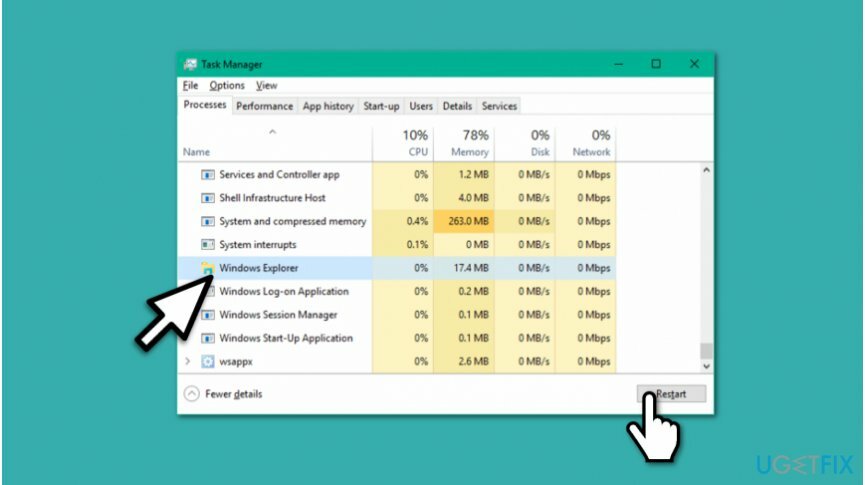
- Vyhledejte Průzkumníka Windows;
- Klikněte na něj a stiskněte tlačítko Restartovat.
Technika 2. Znovu zaregistrujte panel nástrojů Windows 10
Chcete-li opravit poškozený systém, musíte si zakoupit licencovanou verzi Reimage Reimage.
- Otevřete Správce úloh a přejděte na Soubor > Spustit novou úlohu;
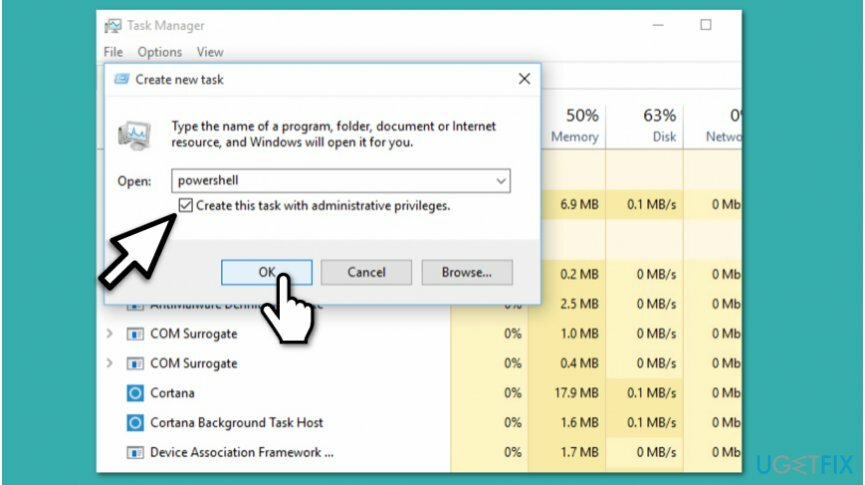
- Zadejte Powershell a zaškrtněte políčko Vytvořit tuto úlohu s oprávněními správce;
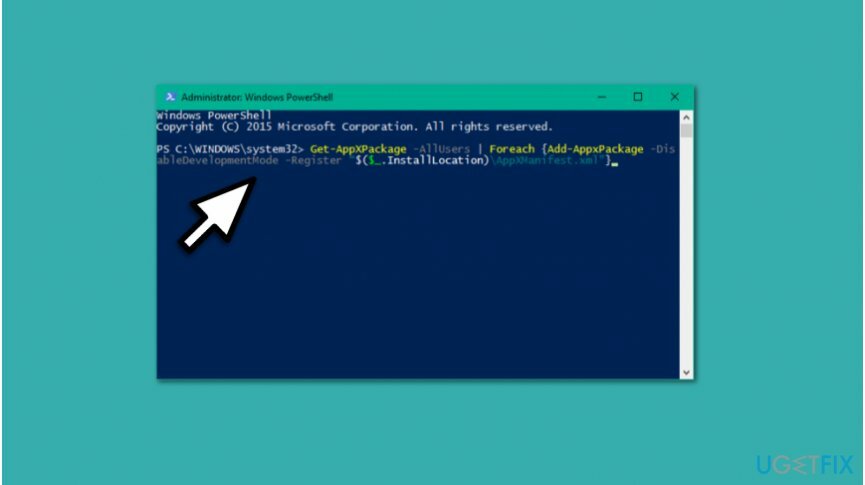
- Zadejte následující příkaz a stiskněte Enter:
Get-AppXPackage -AllUsers | Foreach {Add-AppxPackage -DisableDevelopmentMode -Register “$($_.InstallLocation)\\\\AppXManifest.xml”} - Zavřete okno a přejděte na C:/Users/name/AppData/Local/ (název je uživatelské jméno vašeho účtu);
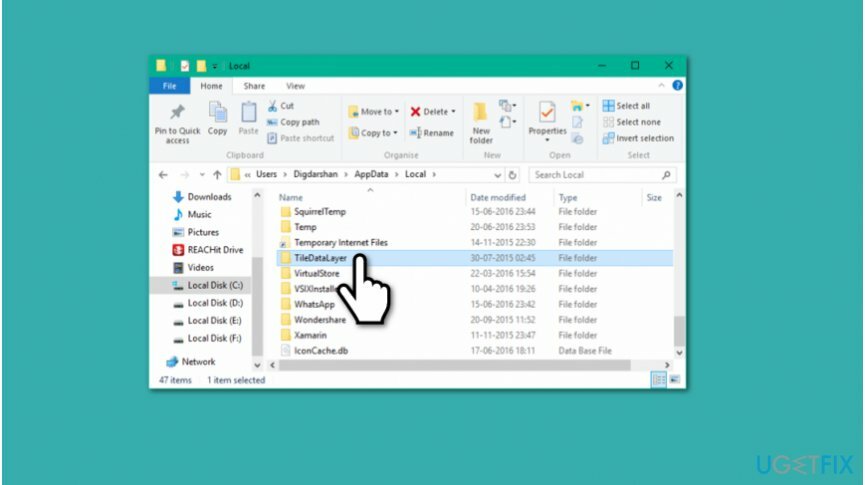
- Najděte složku TileDataLayer a odstraňte ji;
- Zkontrolujte, zda panel nástrojů opět funguje správně.
Technika 3. Použijte nástroj Kontrola systémových souborů
Chcete-li opravit poškozený systém, musíte si zakoupit licencovanou verzi Reimage Reimage.
- Stiskněte klávesu Windows + X a vyberte Příkazový řádek (Admin);
- Zadejte následující příkaz a stiskněte Enter:
sfc /scannow - Počkejte na dokončení postupu a ujistěte se, že chyba byla opravena.
Opravte své chyby automaticky
Tým ugetfix.com se snaží ze všech sil pomoci uživatelům najít nejlepší řešení pro odstranění jejich chyb. Pokud se nechcete potýkat s technikami ruční opravy, použijte automatický software. Všechny doporučené produkty byly testovány a schváleny našimi profesionály. Nástroje, které můžete použít k opravě chyby, jsou uvedeny níže:
Nabídka
Udělej to teď!
Stáhnout FixŠtěstí
Záruka
Udělej to teď!
Stáhnout FixŠtěstí
Záruka
Pokud se vám nepodařilo opravit chybu pomocí Reimage, kontaktujte náš tým podpory a požádejte o pomoc. Sdělte nám prosím všechny podrobnosti, o kterých si myslíte, že bychom měli vědět o vašem problému.
Tento patentovaný proces opravy využívá databázi 25 milionů součástí, které mohou nahradit jakýkoli poškozený nebo chybějící soubor v počítači uživatele.
Chcete-li opravit poškozený systém, musíte si zakoupit licencovanou verzi Reimage nástroj pro odstranění malwaru.

Zabraňte webovým stránkám, ISP a dalším stranám ve sledování
Chcete-li zůstat zcela anonymní a zabránit ISP a vládu před špionáží na vás, měli byste zaměstnat Soukromý přístup k internetu VPN. Umožní vám připojit se k internetu a přitom být zcela anonymní šifrováním všech informací, zabránit sledovačům, reklamám a také škodlivému obsahu. A co je nejdůležitější, zastavíte nelegální sledovací aktivity, které NSA a další vládní instituce provádějí za vašimi zády.
Obnovte své ztracené soubory rychle
Při používání počítače se mohou kdykoli vyskytnout nepředvídané okolnosti: počítač se může vypnout v důsledku výpadku proudu, a Může se objevit modrá obrazovka smrti (BSoD) nebo náhodné aktualizace systému Windows, když jste na pár dní odešli pryč minut. V důsledku toho může dojít ke ztrátě vašich školních úkolů, důležitých dokumentů a dalších dat. Na uzdravit se ztracené soubory, můžete použít Data Recovery Pro – prohledává kopie souborů, které jsou stále dostupné na vašem pevném disku, a rychle je obnovuje.
Čtěte v jiných jazycích
• Français
• německy
• španělsky